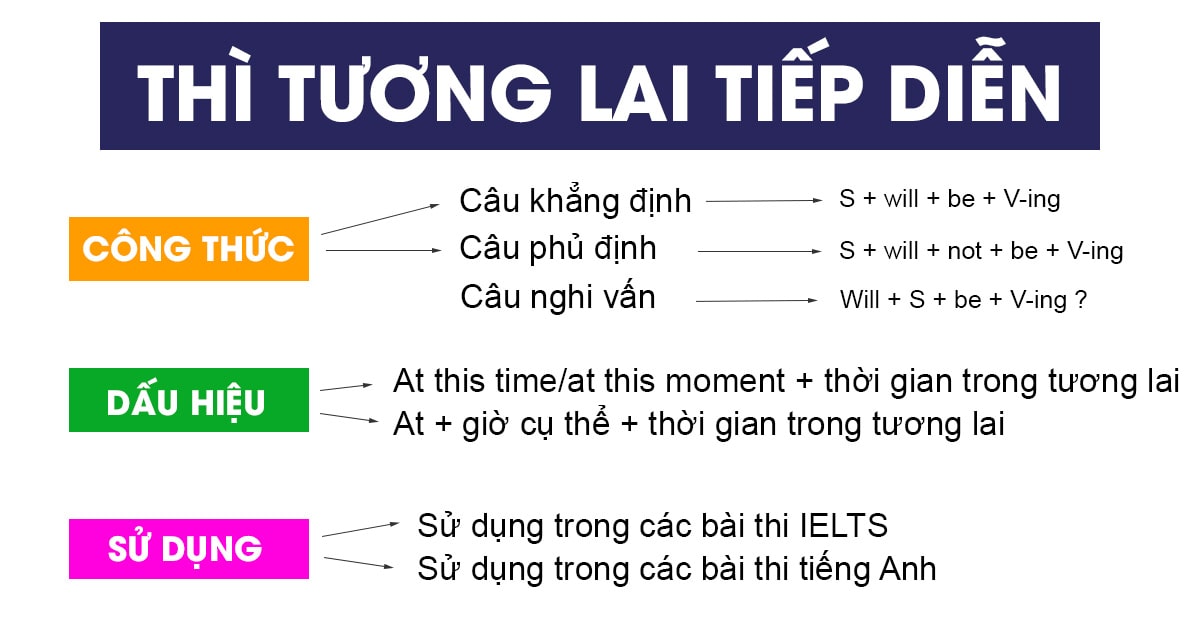Hướng dẫn bạn xử lý màn hình máy tính bị xoay ngang một cách nhanh chóng
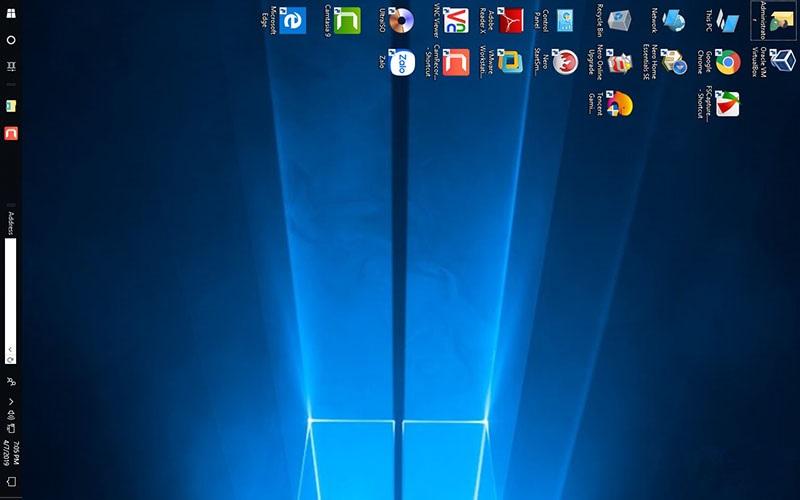
Bạn sử dụng máy tính và vô tình bấm vào phím nào đó khiến màn hình máy tính bị xoay ngang xoay dọc khiến cho bạn bị nhức mắt và khó chịu khi sử dụng. Và với nhiều người khi xảy ra tình trạng này không biết chỉnh lại màn hình máy tính bị xoay ngang. Trong bài viết sau đây sẽ chia sẻ cho bạn các cách xử lý màn hình máy tính bị xoay ngang
Lý do khiến màn hình máy tính bị xoay ngang
Khi sử dụng thì bạn có thể sẽ gặp hiện tượng màn hình máy tính bị xoay ngang, xoay dọc, xoay 180 độ… Tuy nhiên bạn không cần lo lắng vì lỗi này khá là phổ biến và bạn tự mình xử lý được. Một số nguyên nhân dẫn đến tình trạng này là:
Bạn đang xem: Hướng dẫn bạn xử lý màn hình máy tính bị xoay ngang một cách nhanh chóng
– Vô tình nhấn nhầm tổ hợp phím tắt xoay màn hình hoặc vô tình chỉnh settings của máy
– Quá trình các ứng dụng vào máy gây thay đổi thiết lập màn hình…
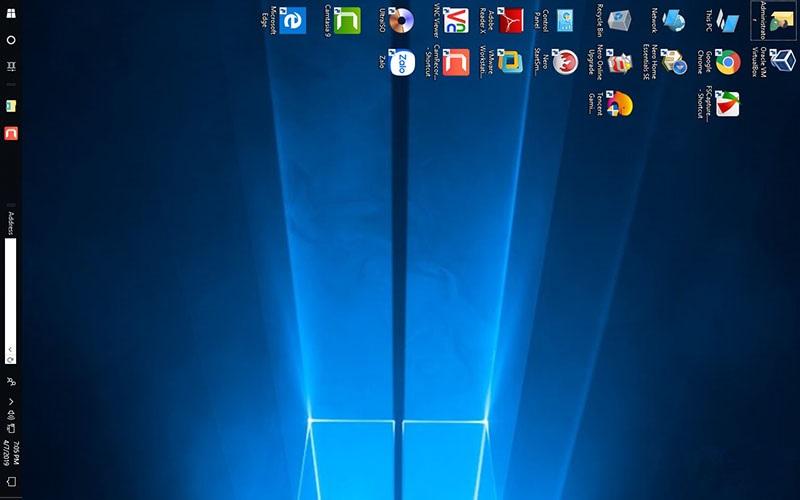
Xử lý màn hình máy tính bị xoay ngang trong hệ điều hành windows
Sửa màn hình máy tính bị xoay ngang Win 7
Với bản windows 7 thì bạn xử lý việc màn hình bị quay ngang như sau:
Bước 1: nhấn chuột phải trên màn hình máy tính
Bước 2: chọn Graphics Options > Rotation > Rotate To 180 Degrees để đưa màn hình máy tính của bạn về đúng vị trí thông thường
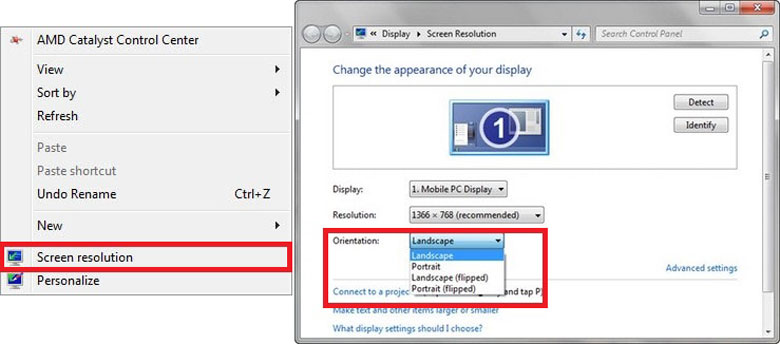
Khắc phục màn hình máy tính bị xoay ngang trong Win 8/ 8.1
Việc khắc phục màn hình máy tính bị xoay ngang trên Windows 8/8.1 cũng khá giống trên win 7. Bạn thực hiện theo những bước sau đây:
Bước 1: Click chuột phải trên màn hình máy tính Windows 8/8.1 rồi chọn mục Screen resolution.
Bước 2: Tại giao diện làm việc mới xuất hiện, trong phần Orientation, tiến hành điều chỉnh lại chế độ xoay màn hình với các tùy chọn sau:
– Landscape: Chuyển về chế độ mặc định.
– Landscape (flipped): Xoay màn hình xoay dọc xuống dưới 180 độ.
– Portrait: Xoay màn hình quay sang bên trái 90 độ.
– Portrait (flipped): Xoay màn hình quay sang bên phải 90 độ.
Bạn lựa chọn cho phù hợp rồi nhấn Apply > OK để lưu lại những thay đổi thiết lập mới.
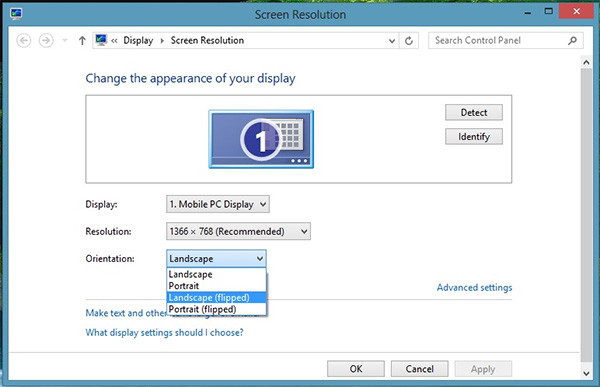
Fix lỗi màn hình máy tính bị xoay ngang trong Win 10
Để fix lỗi màn hình máy tính bị xoay ngang trong hệ điều hành windows 10 thì bạn thực hiện các bước sau đây
Bước 1: Trên màn hình Desktop, click chuột phải và chọn mục Display settings.
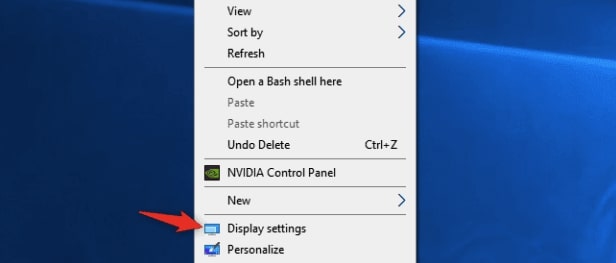
Bước 2: Tại giao diện Settings, hãy chọn Display và kéo xuống mục Orientation bên tay phải. Tại đây, bạn sẽ nhìn thấy những tùy chọn chế độ khác nhau như:
– Landscape: Chế độ màn hình bình thường.
– Portrait: Màn hình xoay ngang sang trái.
– Landscape (flipped): Màn hình xoay lộn xuống dưới.
Xem thêm : Cách thêm Instagram vào Facebook trên máy tính và điện thoại
– Portrait (flipped): Màn hình xoay sang phải.
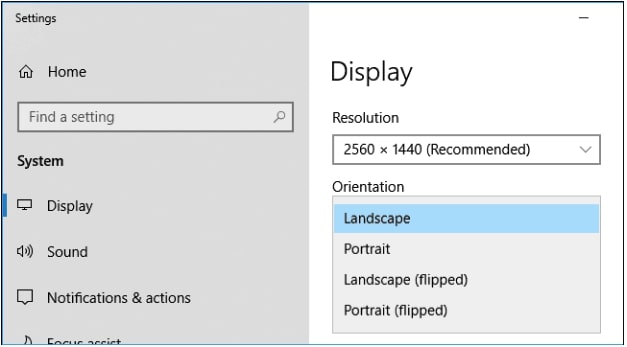
Sau khi bạn lựa chọn được thiết lập phù hợp với màn hình thì bạn nhấn Apply để lưu lại thay đổi thiết lập.
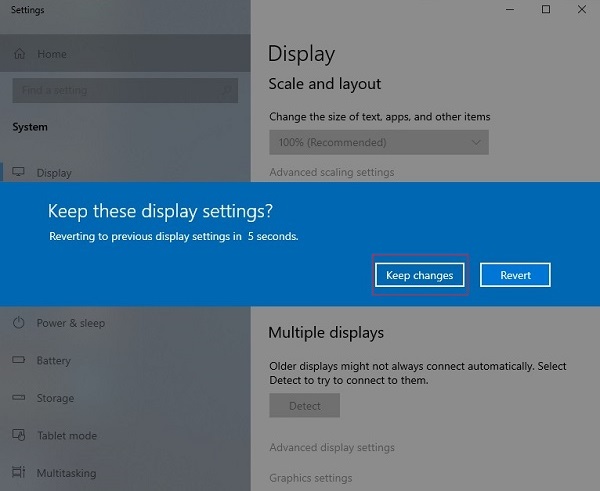
Hướng dẫn xoay màn hình máy tính bị ngược trên Macbook
Do Macbook có cách thức xoay màn hình và giao diện khác với HĐH windows vì thế mà để khắc phục tình trạng này thì bạn thực hiện các bước sau đây
Bước 1: Click vào hình táo cắn dở ở bên trái trên cùng màn hình > System Preferences.
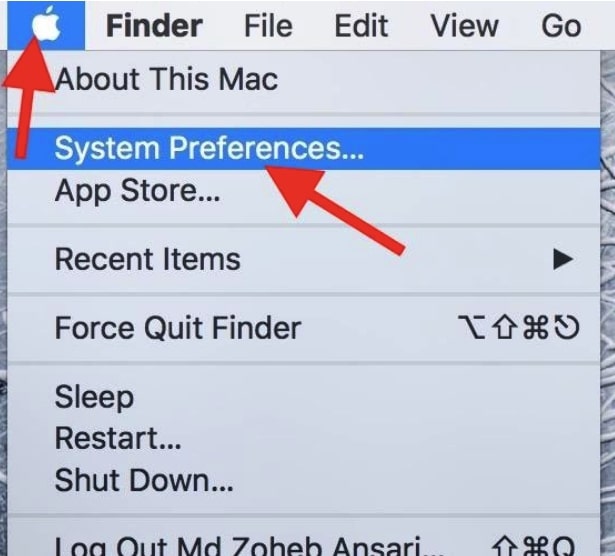
Bước 2: Tìm đến mục Displays
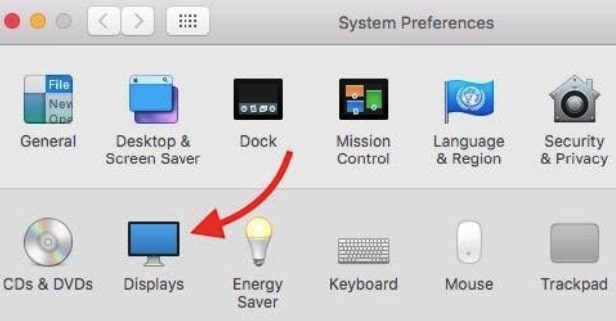
Bước 3: Trong giao diện Displays > chọn đến mục Rotation để xoay màn hình > Chọn Standard để màn hình xoay ngang theo mặc định hoặc chọn 90°, 180° 270° tùy theo ý thích.
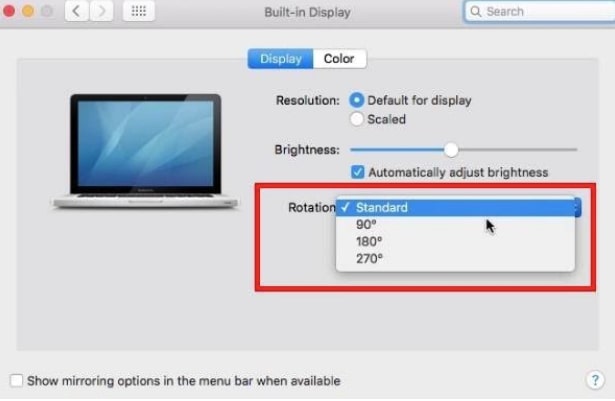
Bước 4: Nhấn Confirm nếu màn hình đã xoay theo ý của bạn hoặc nhấn nút Esc để trở về trạng thái như trước đây
Trên đây là các bước hướng dẫn bạn xử lý màn hình máy tính bị xoay ngang trên các hệ điều hành windows và MacOs. Mong rằng bài viết trên đã giúp bạn khắc phục lỗi xoay màn hình cũng như sử dụng chức năng này cho nhiều mục đích sử dụng khác nhau.
Nguồn: https://duhochanquocchd.edu.vn
Danh mục: Khám Phá

/fptshop.com.vn/uploads/images/tin-tuc/179494/Originals/thanh-toan-cuoc-tra-sau-Viettel-7.jpg)
/fptshop.com.vn/uploads/images/tin-tuc/172854/Originals/etc-la-gi-5.jpg)






/fptshop.com.vn/uploads/images/tin-tuc/172945/Originals/dau-so-0163-doi-thanh-gi-5.jpg)


/fptshop.com.vn/uploads/images/tin-tuc/159425/Originals/V120N-viettel-4.JPG)